excel2007固定第一行数据的教程
发布时间:2016-12-19 23:59
相关话题
Excel中经常需要使用到固定第一行数据的技巧,固定第一行数据具体该如何进行操作呢?接下来是小编为大家带来的excel2007固定第一行数据的教程,供大家参考。
excel2007固定第一行数据的教程:
固定第一行数据步骤1:我这里有一个成绩表,希望固定住其第一行。
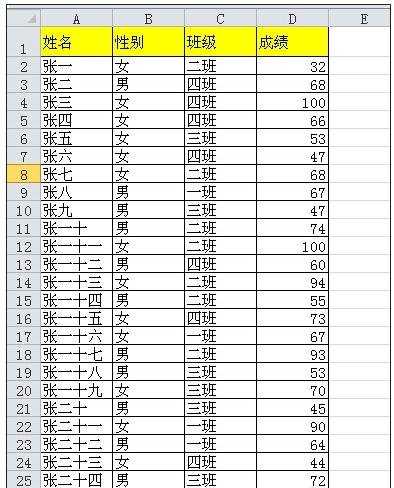
固定第一行数据步骤2:选择单元格A2
注意:你只需要选择所要固定行的下一行的任一单元格即可!!!
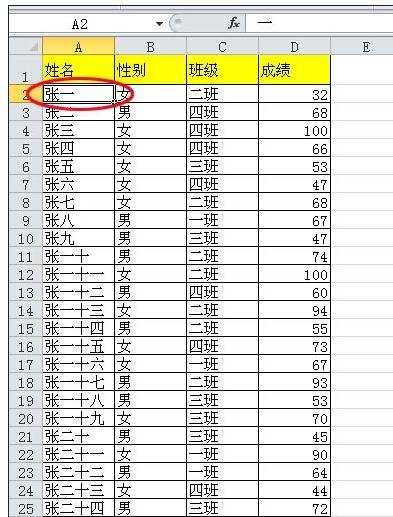
固定第一行数据步骤3:然后,点击“视图”选项卡中的“冻结窗格”下拉菜单中的“冻结拆分窗格”按钮
见下图

固定第一行数据步骤4:这样子表格的第一行就固定了
见下图
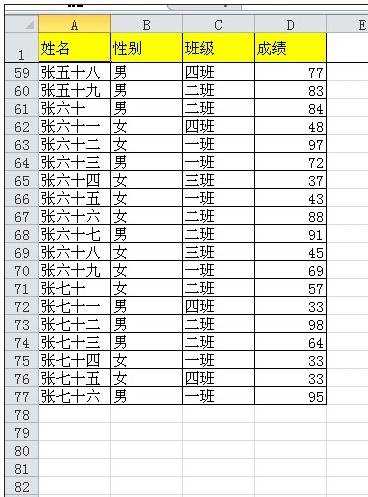
看了excel2007固定第一行数据的教程还看了:
1.excel2007怎么固定第一行
2.excel2007 第一行固定教程
3.excel2007 第一行固定的教程
4.excel 2007固定第一行的方法
5.excel2007打印每页都显示第一行的方法
6.excel2007固定列宽的教程
7.怎么冻结或锁定Excel2007表格的行和列
8.excel2007列数据筛选操作教程

excel2007固定第一行数据的教程的评论条评论